win11电脑右键点不出来如何解决 win11电脑鼠标右键打不开怎么回事
更新时间:2023-03-15 13:08:00作者:xiaoliu
我们使用电脑时,都是经常会使用到鼠标右键来操作的,比如要打开文件属性等操作就要用到鼠标右键,可是有很多小伙伴在安装win11系统之后,发现电脑鼠标右键打不开,这该如何解决呢,为此本文给大家说说win11电脑右键点不出来的详细解决方法。
具体步骤如下:
1、首先通过开始菜单打开系统“设置”。
2、打开后滚动屏幕,找到下方的“关于”。
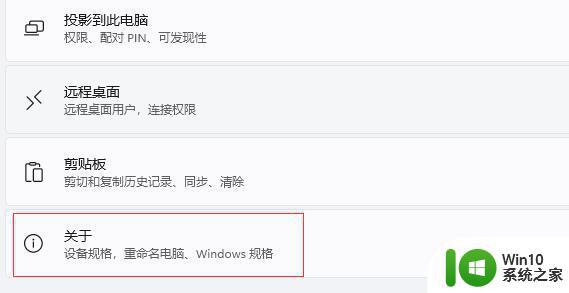
3、截止在设备规格下的“相关链接”中选择“高级系统设置”。
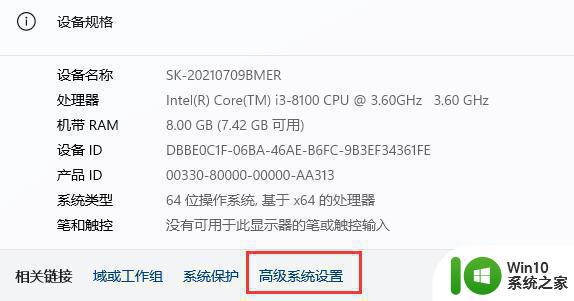
4、然后点击图示位置的性能“设置”
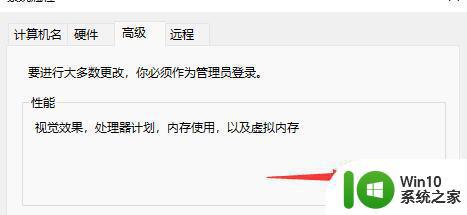
5、打开后勾选其中的“调整为最佳性能”,再点击下方“确定”即可。
上述给大家讲解的就是win11电脑鼠标右键打不开的详细解决方法,遇到了类似情况的用户们可以尝试上面的方法来进行解决吧。
win11电脑右键点不出来如何解决 win11电脑鼠标右键打不开怎么回事相关教程
- win11鼠标右键菜单没了怎么办 win11鼠标右键没反应怎么回事
- win11鼠标右键一点就闪屏的原因和解决方法 如何解决win11一点鼠标右键就出现闪屏的问题
- win11鼠标右键没反应如何解决 win11鼠标右键无法使用怎么办
- win11鼠标右键点击无反应怎么解决 win11系统右键菜单打开慢如何处理
- win11如何设置鼠标右键选项 win11鼠标右键选项怎么设置
- Win11系统右键菜单无法打开怎么办 Win11系统鼠标右键点击无反应怎么解决
- win11电脑鼠标右键没有刷新选项如何解决 win11右键刷新没有了怎么办
- win11鼠标右键无反应的处理教程 win11鼠标右键没反应怎么回事
- win11桌面右键卡顿解决方法 win11电脑右键卡顿如何解决
- windows11鼠标右键没反应如何解决 win11桌面右键没反应怎么办
- win11桌面点右键闪屏如何解决 win11桌面右键闪屏怎么办
- win11鼠标右键amd取消显示 win11右键菜单如何取消AMD驱动栏
- win11系统启动explorer.exe无响应怎么解决 Win11系统启动时explorer.exe停止工作如何处理
- win11显卡控制面板不见了如何找回 win11显卡控制面板丢失怎么办
- win11安卓子系统更新到1.8.32836.0版本 可以调用gpu独立显卡 Win11安卓子系统1.8.32836.0版本GPU独立显卡支持
- Win11电脑中服务器时间与本地时间不一致如何处理 Win11电脑服务器时间与本地时间不同怎么办
win11系统教程推荐
- 1 win11安卓子系统更新到1.8.32836.0版本 可以调用gpu独立显卡 Win11安卓子系统1.8.32836.0版本GPU独立显卡支持
- 2 Win11电脑中服务器时间与本地时间不一致如何处理 Win11电脑服务器时间与本地时间不同怎么办
- 3 win11系统禁用笔记本自带键盘的有效方法 如何在win11系统下禁用笔记本自带键盘
- 4 升级Win11 22000.588时提示“不满足系统要求”如何解决 Win11 22000.588系统要求不满足怎么办
- 5 预览体验计划win11更新不了如何解决 Win11更新失败怎么办
- 6 Win11系统蓝屏显示你的电脑遇到问题需要重新启动如何解决 Win11系统蓝屏显示如何定位和解决问题
- 7 win11自动修复提示无法修复你的电脑srttrail.txt如何解决 Win11自动修复提示srttrail.txt无法修复解决方法
- 8 开启tpm还是显示不支持win11系统如何解决 如何在不支持Win11系统的设备上开启TPM功能
- 9 华硕笔记本升级win11错误代码0xC1900101或0x80070002的解决方法 华硕笔记本win11升级失败解决方法
- 10 win11玩游戏老是弹出输入法解决方法 Win11玩游戏输入法弹出怎么办